怎么通过Excel制作并打印证件照
Excel是现在十分常用的一款办公软件,有些新用户不知道怎么通过Excel制作并打印证件照,接下来小编就给大家介绍一下具体的操作步骤。
具体如下:
1. 首先第一步打开电脑中的Excel文档,根据下图箭头所指,先依次点击【插入-图片】选项,接着按照需求插入证件照图片。
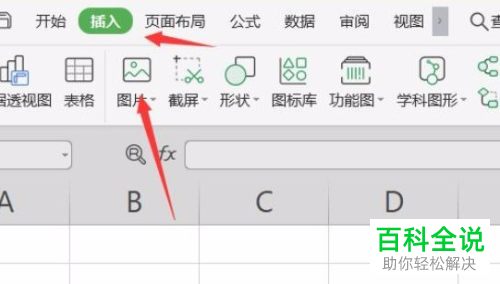
2. 第二步根据下图箭头所指,先选中图片,接着点击【图片工具】选项。如果需要打印一寸证件照,则将【高度、宽度】设置为【3.50、2.50】。
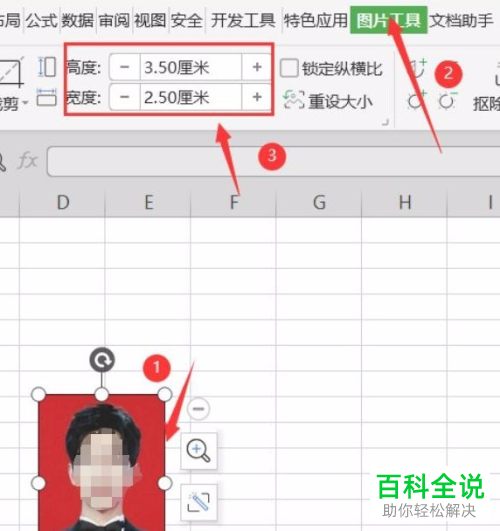
3. 第三步先按下【Shift+Ctrl】快捷键,接着根据下图所示,横向复制图片。

4. 第四步先按下【Shift+Ctrl】快捷键,接着根据下图所示,纵向复制图片。
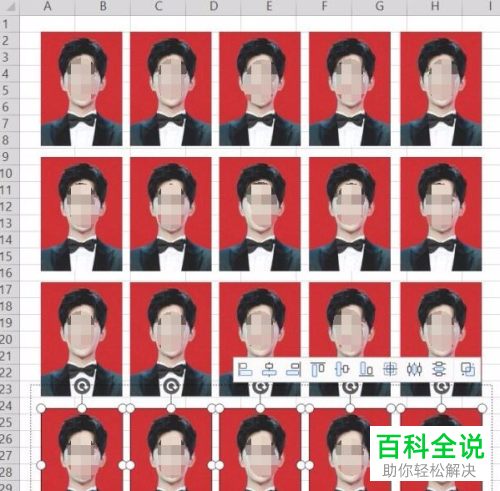
5. 第五步如果需要打印两寸证件照,根据下图箭头所指,将【高度、宽度】设置为【4.90、3.50】。
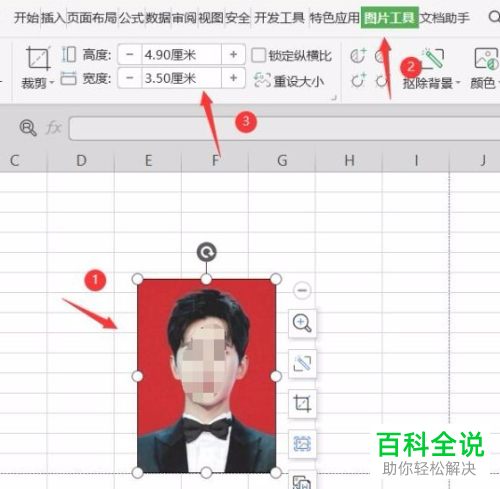
6. 第六步根据下图所示,重复上述步骤复制图片。

7. 第七步根据下图箭头所指,点击顶部【打印】图标。
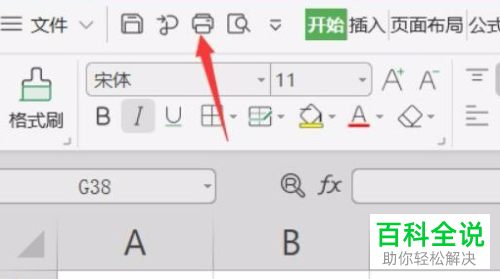
8. 最后进入【打印预览】页面,根据下图所示,按照需求进行打印即可。
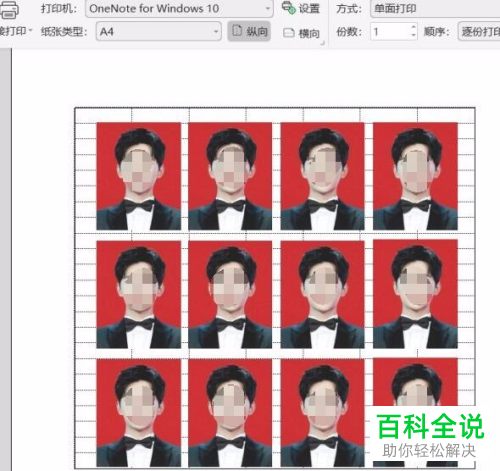
以上就是怎么通过Excel制作并打印证件照的方法。
赞 (0)

